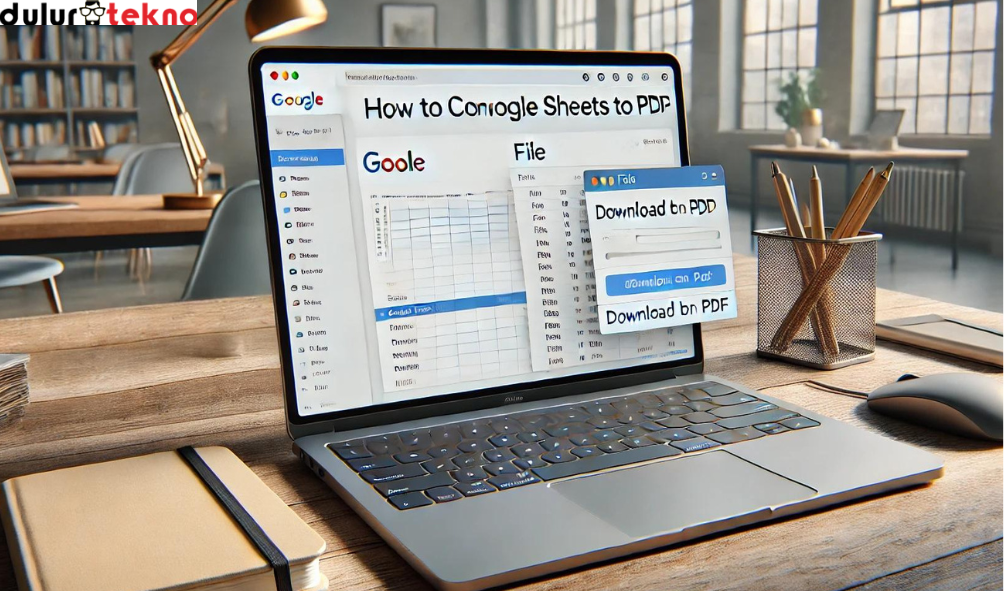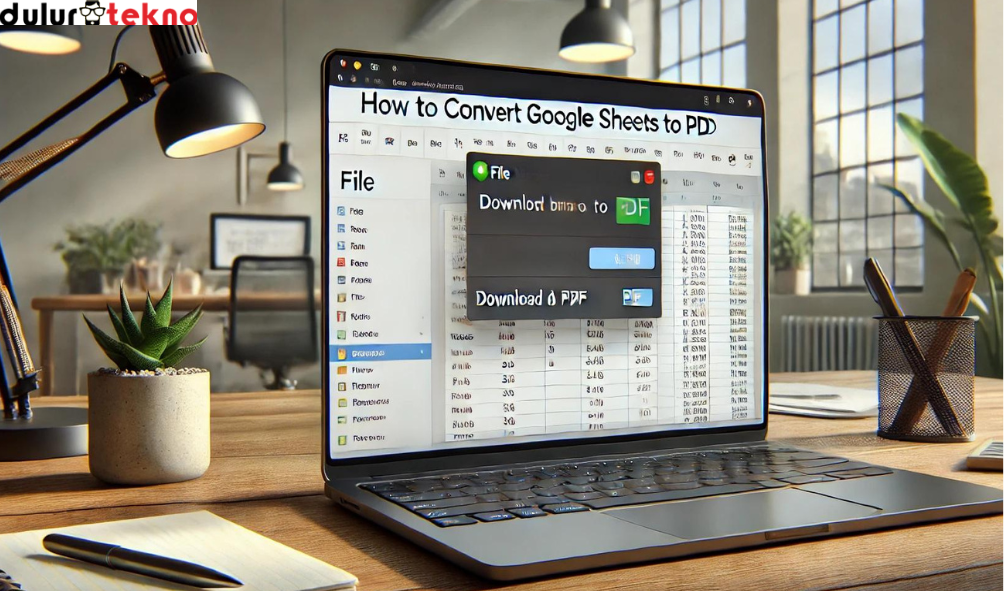Google Sheets adalah salah satu layanan spreadsheet online paling populer saat ini. Dengan fiturnya yang canggih, kamu bisa dengan mudah membuat tabel, grafik, dan analisis data secara kolaboratif. Tapi, gimana sih cara mengonversi file Google Sheets ke PDF? Kamu mungkin pernah menghadapi situasi di mana kamu butuh mengubah file Google Sheets ke format PDF agar lebih mudah dibagikan atau disimpan.
Nah, di artikel ini, kita bakal bahas secara lengkap dan pastinya mudah dipahami tentang cara mengonversi file Google Sheets ke PDF. Yuk, simak sampai habis!
Daftar Isi
Langkah-Langkah Cara Mengonversi File Google Sheets ke PDF
Sekarang kita masuk ke bagian inti dari artikel ini, yaitu cara mengonversi file Google Sheets ke PDF. Prosesnya nggak ribet kok, dan kamu bisa langsung mengikuti langkah-langkah di bawah ini.
1. Buka File Google Sheets
Pertama-tama, kamu harus buka file Google Sheets yang ingin kamu konversi. Pastikan semua data dan format sudah sesuai dengan yang kamu inginkan, karena file PDF nantinya akan meniru persis tampilan Google Sheets-mu.
Langkah-langkahnya:
- Buka browser favorit kamu.
- Kunjungi Google Sheets.
- Pilih file yang ingin kamu ubah jadi PDF.
2. Pilih Opsi “File” di Menu Google Sheets
Setelah file kamu terbuka, arahkan kursor ke pojok kiri atas, tepatnya di opsi “File”. Klik menu tersebut, dan akan muncul berbagai pilihan yang bisa kamu pilih.
3. Pilih “Download” dan “PDF Document (.pdf)”
Setelah kamu klik “File”, akan muncul dropdown menu. Di situ, kamu pilih opsi “Download” lalu pilih lagi format “PDF Document (.pdf)”. Setelah ini, akan muncul pengaturan lanjutan sebelum file diubah ke PDF.
4. Atur Preferensi PDF Sesuai Keinginan
Di sini, Google Sheets memberi kamu kesempatan buat mengatur bagaimana file PDF kamu akan terlihat. Kamu bisa menentukan beberapa hal, seperti:
- Layout: Pilih apakah ingin tampilannya “Portrait” (vertikal) atau “Landscape” (horizontal).
- Scale: Atur skala agar pas dengan ukuran halaman.
Worksheet Selection: Pilih apakah kamu ingin mengonversi seluruh sheet atau hanya bagian tertentu saja.
Setelah kamu puas dengan pengaturannya, tinggal klik “Export”. Dalam hitungan detik, file PDF kamu sudah siap!
5. Simpan dan Bagikan
Setelah proses konversi selesai, file PDF akan otomatis terunduh di perangkatmu. Kamu bisa langsung membukanya, memeriksa apakah hasilnya sudah sesuai, dan jika sudah, kamu bisa membagikan file tersebut dengan siapa saja. File PDF ini siap dikirim melalui email, diunggah ke platform online, atau disimpan sebagai backup dokumenmu.
Cara Mengonversi File Google Sheets ke PDF dengan Ekstensi Browser
Selain metode langsung dari Google Sheets, ada juga metode lain buat mengonversi file Google Sheets ke PDF menggunakan ekstensi browser. Beberapa ekstensi di Chrome dan Firefox menyediakan fitur untuk mengonversi file Google Sheets ke berbagai format, termasuk PDF.
1. Install Ekstensi Konverter
Kamu bisa mencari ekstensi konverter PDF di Chrome Web Store atau Firefox Add-ons. Salah satu ekstensi yang populer adalah “PDF Mage” atau “Google Sheets to PDF Converter”. Setelah kamu menemukan ekstensi yang cocok, klik “Add to Chrome” atau “Add to Firefox”.
2. Gunakan Ekstensi untuk Mengonversi File
Setelah ekstensi terinstall, kamu bisa langsung menggunakannya untuk mengonversi file Google Sheets ke PDF. Buka file Google Sheets kamu, lalu klik ikon ekstensi yang sudah terinstall di browser. Ekstensi tersebut akan mengonversi file ke format PDF, dan kamu tinggal menunggu prosesnya selesai.
Cara Mengonversi File Google Sheets ke PDF di Smartphone
Bagaimana kalau kamu lagi gak di depan laptop dan cuma punya smartphone? Tenang, kamu juga bisa kok mengonversi Google Sheets ke PDF langsung dari ponselmu. Caranya mudah dan bisa dilakukan kapan saja.
1. Buka Aplikasi Google Sheets
Pertama-tama, pastikan kamu sudah install aplikasi Google Sheets di ponselmu. Buka aplikasi tersebut dan pilih file yang ingin kamu konversi ke PDF.
2. Pilih “Bagikan & Ekspor”
Setelah file terbuka, klik menu titik tiga di pojok kanan atas, lalu pilih opsi “Bagikan & Ekspor”.
3. Pilih “Simpan Sebagai PDF”
Dari menu “Bagikan & Ekspor”, pilih opsi “Simpan Sebagai PDF”. Setelah itu, kamu bisa mengatur preferensi tampilan PDF sama seperti yang sudah dijelaskan sebelumnya. Klik “Ekspor”, dan file PDF akan otomatis tersimpan di perangkatmu.
Tips agar PDF Hasil Konversi Tetap Rapi
Setelah mengetahui cara mengonversi file Google Sheets ke PDF, ada beberapa tips biar hasil konversinya tetap rapi dan enak dilihat:
- Periksa Margin dan Skala: Pastikan data tidak terpotong saat diubah ke PDF. Kamu bisa mengatur margin dan skala di pengaturan sebelum konversi.
- Gunakan Ukuran Kertas yang Tepat: Pilih ukuran kertas yang sesuai dengan kebutuhan, misalnya A4 untuk dokumen biasa.
- Cek Sebelum Mengonversi: Sebelum melakukan konversi, pastikan data, format, dan tata letak di Google Sheets sudah rapi agar hasil PDF-nya optimal.
Baca Juga: Cara Mengedit PDF di HP Tanpa Aplikasi dengan Mudah
Mengonversi Google Sheets ke PDF itu sebenarnya gampang banget, kan? Dengan beberapa langkah sederhana, kamu bisa langsung menyimpan data dari Google Sheets ke dalam format PDF yang lebih rapi dan mudah dibagikan. Gak cuma lewat laptop, tapi kamu juga bisa melakukannya langsung dari smartphone, jadi lebih fleksibel. Sekarang, kamu sudah tahu cara mengonversi file Google Sheets ke PDF dengan mudah, baik lewat desktop maupun mobile.
Selamat mencoba dan semoga artikel ini membantu kamu! Jangan lupa share ke teman-teman kamu yang mungkin juga butuh informasi ini